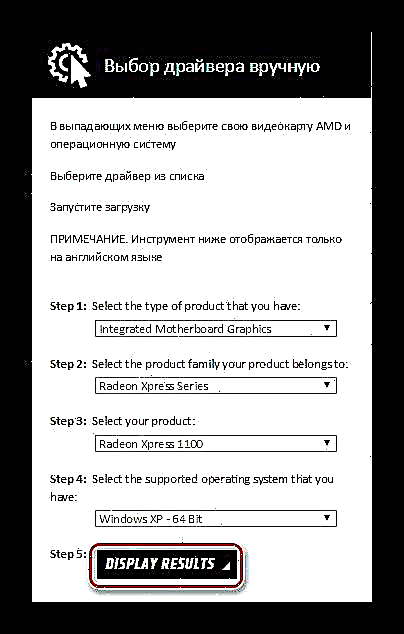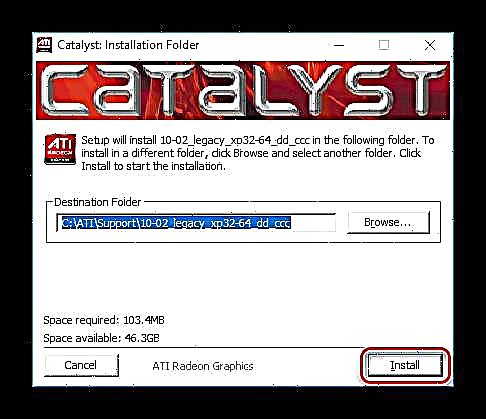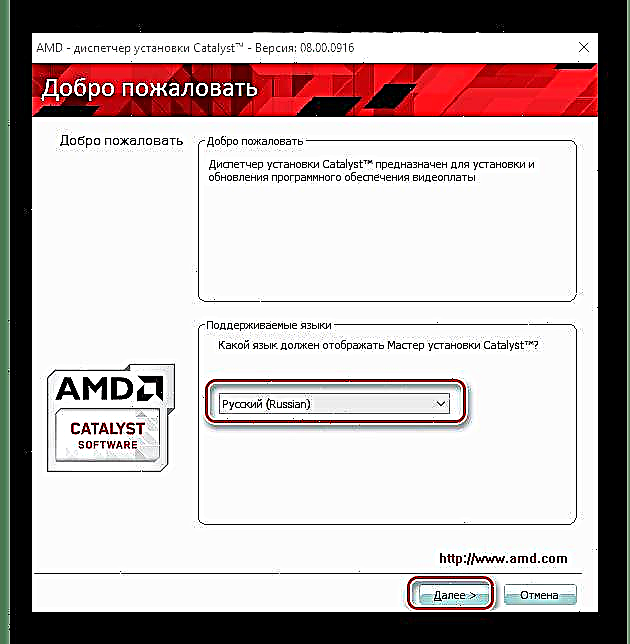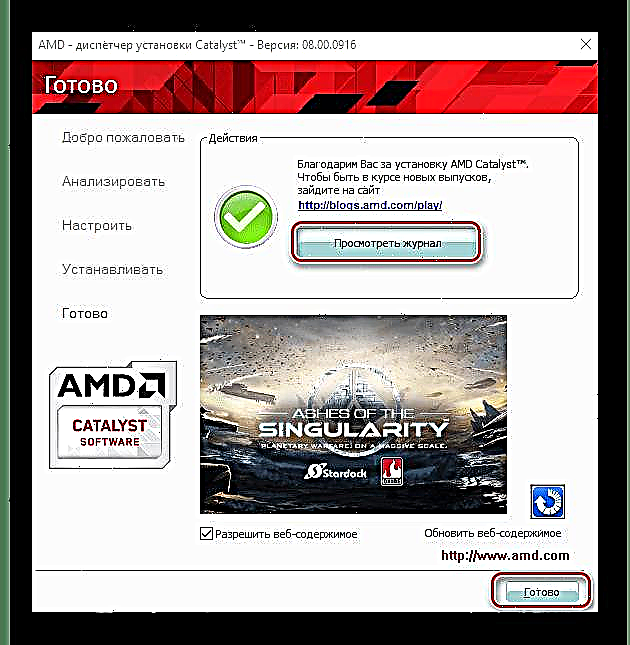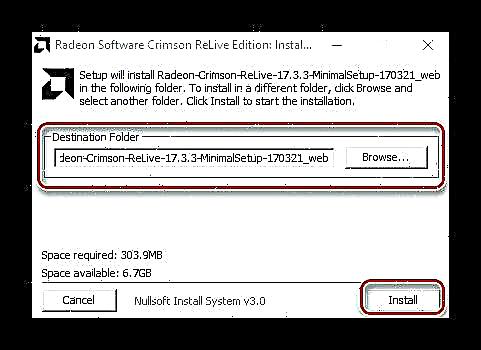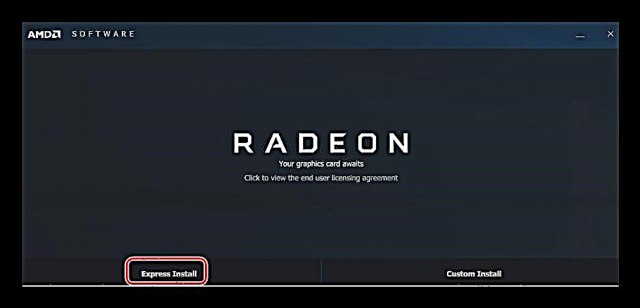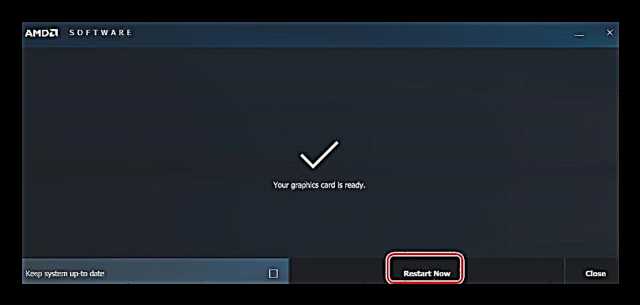ການຕິດຕັ້ງຄົນຂັບແມ່ນຂັ້ນຕອນ ສຳ ຄັນໃນການຕັ້ງຄ່າຄອມພິວເຕີໃດໆ. ດັ່ງນັ້ນ, ທ່ານຮັບປະກັນການ ດຳ ເນີນງານທີ່ຖືກຕ້ອງຂອງທຸກໆອົງປະກອບຂອງລະບົບ. ຈຸດ ສຳ ຄັນໂດຍສະເພາະແມ່ນການເລືອກໂປແກຼມ ສຳ ລັບບັດວີດີໂອ. ຂະບວນການນີ້ບໍ່ຄວນຈະຖືກປະໄວ້ໃນລະບົບປະຕິບັດການ, ທ່ານຄວນເຮັດແບບນີ້ດ້ວຍຕົນເອງ. ໃນບົດຂຽນນີ້, ພວກເຮົາຈະເບິ່ງວິທີການເລືອກແລະຕິດຕັ້ງໄດເວີ ສຳ ລັບບັດວີດີໂອ ATI Radeon Xpress 1100 ຢ່າງຖືກຕ້ອງ.
ມີຫລາຍວິທີໃນການຕິດຕັ້ງໄດເວີ ສຳ ລັບ ATI Radeon Xpress 1100
ມີຫລາຍວິທີໃນການຕິດຕັ້ງຫລືອັບເດດ driver ໃນ ATI Radeon Xpress 1100 ເຄື່ອງປັບວີດີໂອທ່ານສາມາດເຮັດແບບນີ້ໄດ້ດ້ວຍຕົນເອງ, ໃຊ້ໂປແກຼມຕ່າງໆ, ຫລືໃຊ້ເຄື່ອງມື Windows ມາດຕະຖານ. ພວກເຮົາຈະພິຈາລະນາທຸກວິທີການ, ແລະທ່ານຈະເລືອກທີ່ສະດວກທີ່ສຸດ.
ວິທີທີ່ 1: ດາວໂຫລດຄົນຂັບຈາກເວັບໄຊທ໌ທາງການ
ໜຶ່ງ ໃນວິທີທີ່ດີທີ່ສຸດໃນການຕິດຕັ້ງຊອບແວທີ່ ຈຳ ເປັນ ສຳ ລັບຕົວປັບແມ່ນການດາວໂຫລດມັນຢູ່ໃນເວັບໄຊທ໌ຂອງຜູ້ຜະລິດ. ໃນທີ່ນີ້ທ່ານສາມາດເລືອກຕົວທ່ານເອງຂັບ ໃໝ່ ລ້າສຸດ ສຳ ລັບອຸປະກອນແລະລະບົບປະຕິບັດການຂອງທ່ານ.
- ໄປທີ່ເວັບໄຊທ໌ AMD ຢ່າງເປັນທາງການແລະຢູ່ເທິງສຸດຂອງ ໜ້າ ຊອກຫາປຸ່ມ ຄົນຂັບລົດແລະການສະ ໜັບ ສະ ໜູນ. ໃຫ້ຄລິກໃສ່ນາງ.

- ເລື່ອນລົງເລັກນ້ອຍ. ທ່ານຈະເຫັນສອງທ່ອນໄມ້, ໜຶ່ງ ໃນນັ້ນຖືກເອີ້ນ ການເລືອກຄູ່ມືຂັບ. ໃນທີ່ນີ້ທ່ານຕ້ອງລະບຸຂໍ້ມູນທັງ ໝົດ ກ່ຽວກັບອຸປະກອນແລະລະບົບປະຕິບັດການຂອງທ່ານ. ຂໍໃຫ້ເບິ່ງແຕ່ລະລາຍການໃນລາຍລະອຽດເພີ່ມເຕີມ.
- ຂັ້ນຕອນທີ 1: Graphics Motherboard ແບບປະສົມປະສານ - ລະບຸປະເພດຂອງບັດວີດີໂອ;
- ຂັ້ນຕອນທີ 2: Radeon Xpress Series - ຊຸດອຸປະກອນ;
- ຂັ້ນຕອນທີ 3: Radeon Xpress 1100 - ແບບ;
- ຂັ້ນຕອນທີ 4: ກະລຸນາໃສ່ OS ຂອງທ່ານທີ່ນີ້. ຖ້າລະບົບຂອງທ່ານບໍ່ຢູ່ໃນບັນຊີ, ເລືອກ Windows XP ແລະຄວາມເລິກນ້ອຍທີ່ຕ້ອງການ;
- ຂັ້ນຕອນທີ 5: ພຽງແຕ່ກົດເຂົ້າປຸ່ມ "ສະແດງຜົນ".
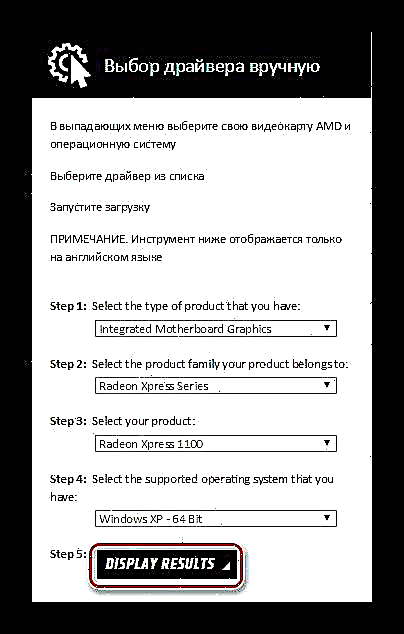
- ໃນ ໜ້າ ທີ່ເປີດ, ທ່ານຈະເຫັນຄົນຂັບລົດລ້າສຸດ ສຳ ລັບບັດວີດີໂອນີ້. ດາວໂຫລດໂປແກຼມຈາກວັກ ທຳ ອິດ - ຊຸດຊອບແວ Catalyst. ເພື່ອເຮັດສິ່ງນີ້, ພຽງແຕ່ກົດປຸ່ມ "ດາວໂຫລດ" ກົງກັນຂ້າມກັບຊື່ຂອງໂປແກມ.

- ຫຼັງຈາກຊອບແວໄດ້ຖືກດາວໂຫລດ, ດໍາເນີນການມັນ. ປ່ອງຢ້ຽມຈະເປີດໃນທີ່ທ່ານຕ້ອງການລະບຸສະຖານທີ່ທີ່ຊອບແວຈະຖືກຕິດຕັ້ງ. ມັນໄດ້ຖືກແນະນໍາໃຫ້ບໍ່ປ່ຽນແປງມັນ. ຈາກນັ້ນກົດເຂົ້າ "ຕິດຕັ້ງ".

- ຕອນນີ້ລໍຖ້າການຕິດຕັ້ງ ສຳ ເລັດ.
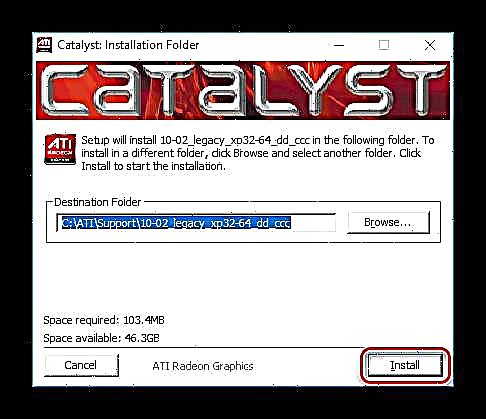
- ຂັ້ນຕອນຕໍ່ໄປແມ່ນ ໜ້າ ຕ່າງການຕິດຕັ້ງ Catalyst. ເລືອກພາສາຕິດຕັ້ງແລະກົດ "ຕໍ່ໄປ".
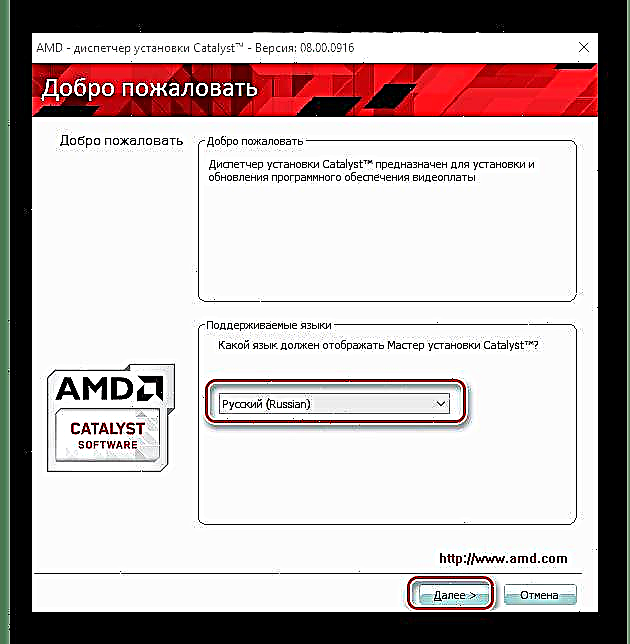
- ຕໍ່ໄປ, ທ່ານສາມາດເລືອກປະເພດຂອງການຕິດຕັ້ງ: "ໄວ" ຫຼື "ກຳ ຫນົດເອງ". ໃນກໍລະນີ ທຳ ອິດ, ໂປແກຼມທີ່ແນະ ນຳ ທັງ ໝົດ ຈະຖືກຕິດຕັ້ງ, ແລະໃນສອງທ່ານສາມາດເລືອກສ່ວນປະກອບຂອງຕົວເອງໄດ້. ພວກເຮົາແນະ ນຳ ໃຫ້ເລືອກການຕິດຕັ້ງດ່ວນຖ້າທ່ານບໍ່ແນ່ໃຈວ່າທ່ານຕ້ອງການຫຍັງ. ຫຼັງຈາກນັ້ນຊີ້ບອກສະຖານທີ່ທີ່ສູນຄວບຄຸມຜູ້ດັດແປງວິດີໂອຈະຖືກຕິດຕັ້ງ, ແລະກົດ "ຕໍ່ໄປ".

- ປ່ອງຢ້ຽມຈະເປີດບ່ອນທີ່ທ່ານຕ້ອງຍອມຮັບເອົາຂໍ້ຕົກລົງອະນຸຍາດ. ກົດປຸ່ມທີ່ ເໝາະ ສົມ.

- ມັນຍັງມີພຽງແຕ່ລໍຖ້າຂັ້ນຕອນການຕິດຕັ້ງໃຫ້ ສຳ ເລັດ. ເມື່ອທຸກຢ່າງພ້ອມແລ້ວ, ທ່ານຈະໄດ້ຮັບຂໍ້ຄວາມກ່ຽວກັບການຕິດຕັ້ງໂປແກຼມທີ່ປະສົບຜົນ ສຳ ເລັດ, ແລະທ່ານຍັງສາມາດເບິ່ງລາຍລະອຽດການຕິດຕັ້ງໄດ້ໂດຍການກົດປຸ່ມ ເບິ່ງວາລະສານ. ກົດ ເຮັດແລ້ວ ແລະ restart ຄອມພິວເຕີຂອງທ່ານ.
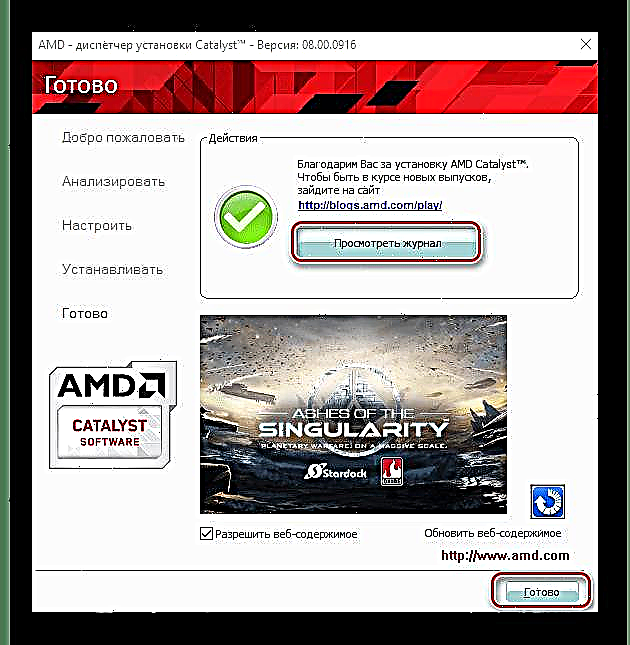
ວິທີທີ່ 2: ຊອບແວທີ່ເປັນເຈົ້າຂອງຈາກຜູ້ພັດທະນາ
ຕອນນີ້ພວກເຮົາຈະພິຈາລະນາວິທີການຕິດຕັ້ງຄົນຂັບໂດຍໃຊ້ໂປແກຼມ AMD ພິເສດ. ວິທີການນີ້ແມ່ນມີຄວາມສະດວກໃນການ ນຳ ໃຊ້, ນອກ ເໜືອ ຈາກນີ້, ທ່ານຍັງສາມາດກວດສອບການອັບເດດຂອງບັດວີດີໂອຢູ່ສະ ເໝີ ໂດຍ ນຳ ໃຊ້ອຸປະກອນນີ້.
- ໄປທີ່ເວັບໄຊທ໌ AMD ອີກເທື່ອ ໜຶ່ງ ແລະໃນບໍລິເວນດ້ານເທິງຂອງ ໜ້າ ຊອກປຸ່ມ ຄົນຂັບລົດແລະການສະ ໜັບ ສະ ໜູນ. ໃຫ້ຄລິກໃສ່ນາງ.

- ເລື່ອນລົງແລະຊອກຫາທ່ອນໄມ້ "ການກວດພົບແລະຕິດຕັ້ງຄົນຂັບລົດໂດຍອັດຕະໂນມັດ"ກົດ ດາວໂຫລດ.

- ລໍຖ້າໃຫ້ໂປຣແກຣມສິ້ນສຸດການດາວໂຫລດແລະແລ່ນມັນ. ປ່ອງຢ້ຽມຈະປາກົດຂຶ້ນບ່ອນທີ່ທ່ານຕ້ອງລະບຸໂຟນເດີທີ່ອຸປະກອນນີ້ຈະຖືກຕິດຕັ້ງ. ກົດເຂົ້າ "ຕິດຕັ້ງ".
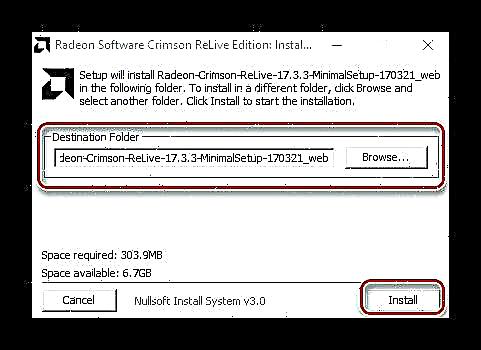
- ເມື່ອການຕິດຕັ້ງ ສຳ ເລັດແລ້ວ, ປ່ອງຢ້ຽມຂອງໂປແກຼມຕົ້ນຕໍຈະເປີດແລະລະບົບຈະເລີ່ມຕົ້ນສະແກນ, ໃນໄລຍະທີ່ບັດວີດີໂອຂອງທ່ານຈະຖືກກວດພົບ.

- ເມື່ອພົບຄວາມປອດໄພທີ່ ຈຳ ເປັນ, ທ່ານຈະໄດ້ຮັບການຕິດຕັ້ງສອງປະເພດຄື: ຕິດຕັ້ງດ່ວນ ແລະ "ຕິດຕັ້ງລູກຄ້າ". ແລະຄວາມແຕກຕ່າງ, ດັ່ງທີ່ພວກເຮົາໄດ້ກ່າວມາຂ້າງເທິງ, ແມ່ນວ່າການຕິດຕັ້ງແບບສະແດງອອກຈະສະ ໜອງ ໃຫ້ທ່ານເປັນຊອບແວທີ່ແນະ ນຳ ທຸກຢ່າງ, ແລະແບບທີ່ຖືກຕ້ອງຈະຊ່ວຍໃຫ້ທ່ານເລືອກເອົາສ່ວນປະກອບທີ່ຖືກຕິດຕັ້ງໄວ້. ດີກວ່າທີ່ຈະເລືອກຕົວເລືອກ ທຳ ອິດ.
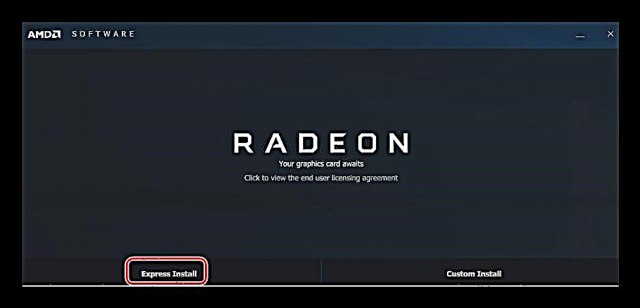
- ຕອນນີ້ທ່ານພຽງແຕ່ຕ້ອງລໍຖ້າຈົນກ່ວາຂັ້ນຕອນການຕິດຕັ້ງໂປແກຼມໂປແກຼມ ສຳ ເລັດແລ້ວ, ແລະເລີ່ມຄອມພິວເຕີຄືນ ໃໝ່.
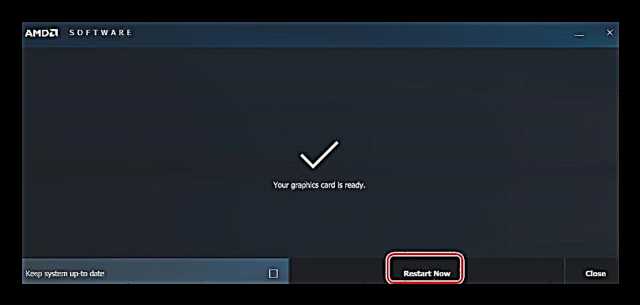
ວິທີທີ 3: ໂຄງການປັບປຸງແລະຕິດຕັ້ງຄົນຂັບລົດ
ມັນຍັງມີໂປແກຼມພິເສດຕ່າງໆທີ່ຈະເລືອກໄດເວີ ສຳ ລັບລະບົບຂອງທ່ານໂດຍອັດຕະໂນມັດໂດຍອີງໃສ່ພາລາມິເຕີຂອງແຕ່ລະອຸປະກອນ. ວິທີການນີ້ແມ່ນສະດວກໃນການທີ່ທ່ານສາມາດຕິດຕັ້ງໂປແກຼມບໍ່ພຽງແຕ່ ສຳ ລັບ ATI Radeon Xpress 1100, ແຕ່ຍັງມີສ່ວນປະກອບຂອງລະບົບອື່ນ ນຳ ອີກ. ນອກຈາກນີ້, ການ ນຳ ໃຊ້ໂປແກຼມເພີ່ມເຕີມ, ທ່ານສາມາດຕິດຕາມການອັບເດດທັງ ໝົດ ໄດ້ຢ່າງງ່າຍດາຍ.
ອ່ານຕໍ່: ຊອບແວຕິດຕັ້ງໂປແກຼມຂັບທີ່ດີທີ່ສຸດ

ໜຶ່ງ ໃນໂປແກຼມດັ່ງກ່າວທີ່ໄດ້ຮັບຄວາມນິຍົມທີ່ສຸດແມ່ນ DriverMax. ນີ້ແມ່ນຊອບແວທີ່ງ່າຍດາຍແລະສະດວກທີ່ສາມາດເຂົ້າເຖິງຖານຂໍ້ມູນຂັບທີ່ລ້ ຳ ລວຍທີ່ສຸດ ໜຶ່ງ ແຫ່ງ. ກ່ອນທີ່ຈະຕິດຕັ້ງໂປແກຼມ ໃໝ່, ໂປແກຼມສ້າງຈຸດຟື້ນຟູ, ເຊິ່ງຈະຊ່ວຍໃຫ້ທ່ານສາມາດ ສຳ ຮອງຂໍ້ມູນໄດ້ໃນກໍລະນີມີບາງສິ່ງບາງຢ່າງທີ່ຜິດພາດ. ບໍ່ມີສິ່ງໃດທີ່ສາມາດເວົ້າໄດ້, ແລະມັນແນ່ນອນ ສຳ ລັບສິ່ງນີ້ທີ່ DriverMax ແມ່ນສິ່ງທີ່ຜູ້ໃຊ້ມັກ. ຢູ່ໃນເວັບໄຊທ໌້ຂອງພວກເຮົາທ່ານຈະເຫັນບົດຮຽນກ່ຽວກັບວິທີການປັບປຸງໂປແກຼມບັດວີດີໂອໂດຍໃຊ້ໂປແກຼມທີ່ລະບຸ.
ອ່ານເພີ່ມເຕີມ: ການປັບປຸງຄົນຂັບລົດ ສຳ ລັບບັດວີດີໂອໂດຍໃຊ້ DriverMax
ວິທີທີ່ 4: ຄົ້ນຫາໂປແກຼມຕ່າງໆໂດຍ ID ຂອງອຸປະກອນ
ວິທີການຕໍ່ໄປນີ້ຍັງຈະຊ່ວຍໃຫ້ທ່ານສາມາດຕິດຕັ້ງໄດເວີໃນ ATI Radeon Xpress 1100 ໄດ້ຢ່າງວ່ອງໄວແລະງ່າຍດາຍ. ເພື່ອເຮັດສິ່ງນີ້, ທ່ານພຽງແຕ່ຕ້ອງການຊອກຫາ ID ທີ່ເປັນເອກະລັກຂອງອຸປະກອນຂອງທ່ານ. ຕົວຊີ້ວັດຕໍ່ໄປນີ້ແມ່ນໃຊ້ ສຳ ລັບເຄື່ອງປັບວິດີໂອຂອງພວກເຮົາ:
PCI VEN_1002 & DEV_5974
PCI VEN_1002 & DEV_5975
ຂໍ້ມູນກ່ຽວກັບ ID ແມ່ນມີປະໂຫຍດໃນເວັບໄຊທ໌ພິເສດທີ່ຖືກອອກແບບມາເພື່ອຄົ້ນຫາຊອບແວ ສຳ ລັບອຸປະກອນຕ່າງໆໂດຍການລະບຸຕົວຕົນຂອງພວກເຂົາ. ສຳ ລັບ ຄຳ ແນະ ນຳ ທີ່ເປັນລາຍລະອຽດເປັນແຕ່ລະບາດກ້າວກ່ຽວກັບວິທີການກວດສອບບັດປະ ຈຳ ຕົວຂອງທ່ານແລະວິທີຕິດຕັ້ງຄົນຂັບ, ເບິ່ງບົດຮຽນຂ້າງລຸ່ມນີ້:
ອ່ານຕໍ່: ຊອກຫາຄົນຂັບໂດຍ ID ຮາດແວ

ວິທີທີ່ 5: ເຄື່ອງມືພື້ນເມືອງຂອງ Windows
ດີ, ວິທີການສຸດທ້າຍທີ່ພວກເຮົາຈະພິຈາລະນາແມ່ນການຕິດຕັ້ງຊອບແວໂດຍໃຊ້ເຄື່ອງມື Windows ມາດຕະຖານ. ມັນຍັງບໍ່ແມ່ນວິທີທີ່ສະດວກທີ່ສຸດໃນການຄົ້ນຫາຄົນຂັບ, ດັ່ງນັ້ນພວກເຮົາຂໍແນະ ນຳ ໃຫ້ທ່ານໃຊ້ມັນຖ້າທ່ານບໍ່ສາມາດຊອກຫາຊອບແວທີ່ ຈຳ ເປັນດ້ວຍຕົນເອງ. ປະໂຫຍດຂອງວິທີການນີ້ແມ່ນວ່າທ່ານຈະບໍ່ ຈຳ ເປັນຕ້ອງເຂົ້າໃຊ້ໂປແກຼມເພີ່ມເຕີມໃດໆ. ຢູ່ໃນເວັບໄຊທ໌້ຂອງພວກເຮົາທ່ານຈະເຫັນເອກະສານທີ່ສົມບູນແບບກ່ຽວກັບວິທີການຕິດຕັ້ງ driver ໃນເຄື່ອງດັດແປງວິດີໂອໂດຍໃຊ້ເຄື່ອງມືມາດຕະຖານ Windows:
ອ່ານເພິ່ມເຕິມ: ການຕິດຕັ້ງ driver ໂດຍໃຊ້ເຄື່ອງມື Windows ມາດຕະຖານ

ນັ້ນແມ່ນທັງ ໝົດ. ດັ່ງທີ່ທ່ານສາມາດເຫັນໄດ້, ການຕິດຕັ້ງຊອບແວທີ່ ຈຳ ເປັນ ສຳ ລັບ ATI Radeon Xpress 1100 ແມ່ນຂະບວນການທີ່ງ່າຍດາຍ. ພວກເຮົາຫວັງວ່າທ່ານຈະບໍ່ມີບັນຫາຫຍັງເລີຍ. ໃນກໍລະນີມີບາງສິ່ງບາງຢ່າງຜິດພາດຫຼືທ່ານມີ ຄຳ ຖາມ - ຂຽນໃນ ຄຳ ເຫັນແລະພວກເຮົາຍິນດີຕອບທ່ານ.